- ผู้เขียน Jason Gerald [email protected].
- Public 2023-12-16 11:42.
- แก้ไขล่าสุด 2025-01-23 12:48.
Chatroulette เป็นไซต์วิดีโอแชทที่ไม่ระบุชื่อยอดนิยม แต่บางครั้งคุณถูกบล็อกจากการใช้บริการโดยไม่มีเหตุผลชัดเจนและไม่มีการเตือน มีหลายวิธีที่คุณสามารถลองยกเลิกการแบน Chatroulette
ขั้นตอน
วิธีที่ 1 จาก 5: การโทร Chatroulette
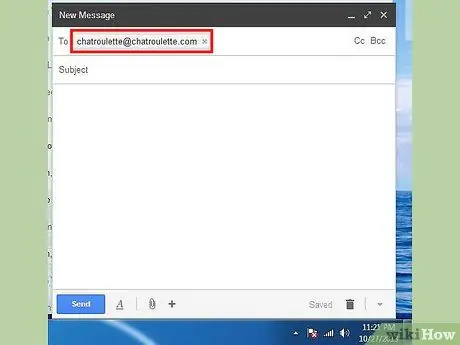
ขั้นตอนที่ 1. เขียนข้อความอีเมล
หากต้องการติดต่อเจ้าหน้าที่ Chatroulette ให้เขียนอีเมลและที่อยู่ไปที่ [email protected].
Chatroulette ไม่มีแบบฟอร์มคำติชมบนเว็บไซต์ หรือที่อยู่อีเมลแยกต่างหากสำหรับการร้องเรียนทางเทคนิคหรือแบนคำขอยก ความคิดเห็นทั้งหมดสำหรับไซต์แชทใช้ที่อยู่อีเมลนี้ ดังนั้นข้อความของคุณอาจใช้เวลานานขึ้นเล็กน้อยเพื่อให้เจ้าหน้าที่ Chatroulette อ่าน
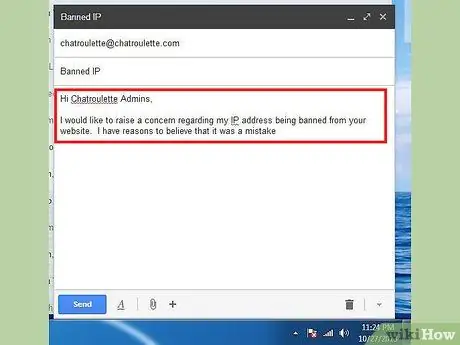
ขั้นตอนที่ 2 อธิบายปัญหาของคุณ
ในเนื้อหาอีเมล ให้บอกว่า IP ของคุณถูกปฏิเสธจากเว็บไซต์และอธิบายว่าทำไมคุณถึงเชื่อว่าการแบนนั้นผิด
- โอกาสในการยกเลิกการแบนจะเพิ่มขึ้นหากคุณไม่ละเมิดข้อกำหนดที่บังคับใช้ ผู้ใช้หลายคนอ้างว่ามีคนอื่นคลิกปุ่ม "รายงาน" ทุกครั้งที่พบคนที่พวกเขาไม่ต้องการเห็น ตัวอย่างเช่น กรณีนี้สามารถเกิดขึ้นได้หากผู้ชายต้องการลดจำนวนคนในไซต์นี้เพื่อเพิ่มโอกาสในการพูดคุยกับผู้หญิง หรือถ้าผู้หญิงหรือผู้ชายปฏิเสธคนที่เขามองว่าไม่สวย หากคุณสงสัยว่าคุณถูกปฏิเสธด้วยเหตุผลเช่นนี้ โปรดอธิบายให้เข้าใจ
- หากคุณทำสิ่งที่อาจถือเป็นการละเมิดกฎ คุณควรขอโทษและสัญญาว่าจะไม่ทำอีกในอนาคต วิธีนี้อาจไม่ได้ผล แต่เจ้าหน้าที่สามารถดูประวัติการแชทของคุณเพื่อดูว่าคุณทำผิดกฎหรือไม่ ดังนั้น การยอมรับความผิดพลาดนั้นดีกว่าการปฏิเสธ
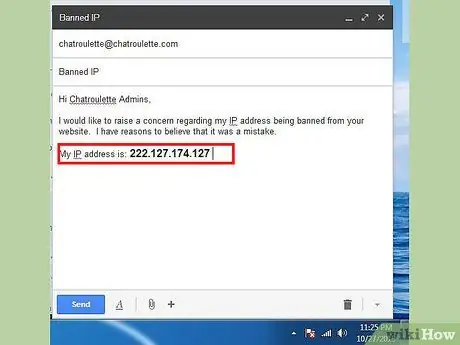
ขั้นตอนที่ 3 ให้ข้อมูลเพื่อระบุตัวคุณ
คุณต้องระบุที่อยู่ IP ของคุณและเวลาโดยประมาณที่การแบนจะเริ่มใน Chatroulette พนักงานอาจค้นพบตัวตนของคุณหากพวกเขาติดตามแหล่งที่มาของอีเมล แต่การทำให้กระบวนการนี้ง่ายขึ้นสำหรับพวกเขาจะเพิ่มโอกาสของคุณ
ตามที่อธิบายไว้ก่อนหน้านี้ Chatroulette อาจใช้ข้อมูลนี้เพื่อดูประวัติการแชทของคุณและพิจารณาว่าคุณถูกปฏิเสธอย่างถูกกฎหมายหรือไม่
ขั้นตอนที่ 4. รอ
กระบวนการนี้อาจใช้เวลาเป็นชั่วโมง วัน หรือสัปดาห์เพื่อให้เจ้าหน้าที่ Chatroulette ตอบคุณ-หากพวกเขาประมวลผลรายงานของคุณ ในระหว่างนี้ ให้ตรวจสอบไซต์เป็นระยะเพื่อดูว่าการแบนของคุณถูกยกเลิกหรือไม่
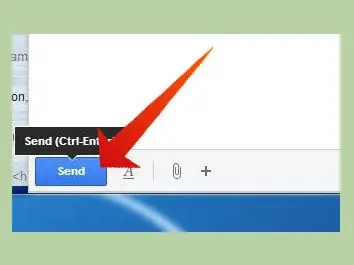
- โปรดทราบว่า Chatroulette ไม่มีภาระผูกพันในการยกเลิกการจำกัดหรือตอบกลับอีเมลของคุณ แม้ว่าคุณจะเป็นผู้บริสุทธิ์ก็ตาม
- เข้าใจด้วยว่าการแบนของคุณอาจถูกยกเลิกแล้ว แต่คุณไม่ได้รับอีเมลยืนยัน นั่นเป็นเหตุผลที่คุณควรตรวจสอบเว็บไซต์ต่อไป แม้ว่าคุณจะไม่ได้รับการตอบกลับจากเจ้าหน้าที่ก็ตาม
วิธีที่ 2 จาก 5: การเปลี่ยนที่อยู่ IP
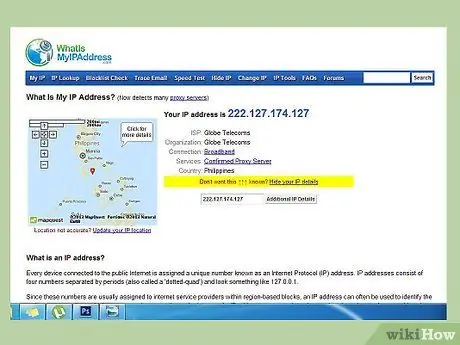
ขั้นตอนที่ 1 ดูที่อยู่ IP
คุณสามารถค้นหาข้อมูลนี้ได้โดยใช้คอมพิวเตอร์หรือโดยการเข้าถึงบริการที่อยู่ IP บนอินเทอร์เน็ต เมื่อคุณทราบที่อยู่ IP ของคุณแล้ว ให้จดบันทึกไว้เพื่อให้คุณทราบว่าที่อยู่ IP นั้นเปลี่ยนไปหรือไม่หลังจากผ่านกระบวนการนี้
- คุณสามารถใช้ Google เพื่อตรวจสอบที่อยู่ IP ของคุณโดยใช้คำหลัก "my ip" IP สาธารณะจะปรากฏที่ด้านบนของหน้าผลลัพธ์
-
คุณสามารถใช้เว็บไซต์ IP บนอินเทอร์เน็ตเพื่อค้นหาที่อยู่ IP ของคุณ บางตัวเลือกยอดนิยม ได้แก่:
- ที่อยู่ IP ของฉันคืออะไร:
- ที่อยู่ IP ของฉัน:
- พร็อกซีของฉัน:
- คุณหา IP address ของคอมได้โดยพิมพ์ "ipconfig" ใน Command Prompt ใน Windows หรือ Terminal ใน Mac

ขั้นตอนที่ 2. ปิดโมเด็มสักครู่
ปิดหรือถอดปลั๊กโมเด็มหรือเราเตอร์เป็นเวลาห้านาทีก่อนเปิดเครื่องอีกครั้ง เมื่อทุกอย่างสำรองและทำงานแล้ว ให้ตรวจสอบที่อยู่ IP ของคุณอีกครั้ง
- หากคุณมีที่อยู่ IP แบบไดนามิก กระบวนการนี้ก็เพียงพอที่จะเปลี่ยนที่อยู่ IP ของคุณ
- คุณไม่จำเป็นต้องรีสตาร์ทคอมพิวเตอร์
- เมื่อกู้คืนการเชื่อมต่อแล้ว ให้ตรวจสอบที่อยู่ IP ของคุณอีกครั้งและเปรียบเทียบกับที่อยู่เดิม หากมีการเปลี่ยนแปลง โปรดไปที่ chatroulette อีกครั้ง หากไม่เปลี่ยนแปลง ให้ดำเนินการตามขั้นตอนด้านล่าง
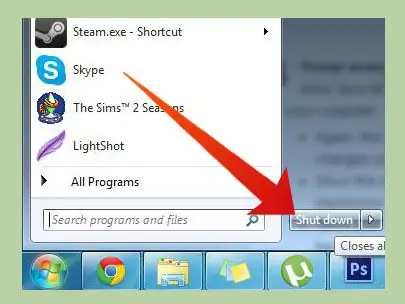
ขั้นตอนที่ 3 ปิดทุกอย่างในชั่วข้ามคืน
หากการปิดโมเด็มไม่ทำงาน ให้ปิดหรือถอดปลั๊กโมเด็มข้ามคืน คุณควรปิดเครื่องคอมพิวเตอร์ด้วย
- อีกครั้ง ใช้งานได้เฉพาะเมื่อคุณมีที่อยู่ IP แบบไดนามิก เช่น ที่อยู่ IP ที่เปลี่ยนแปลงโดยอัตโนมัติเมื่อตรงตามเงื่อนไขบางประการ
- เนื่องจากโมเด็มถูกปิดนานขึ้นและลึกขึ้น การดำเนินการนี้จะทริกเกอร์การรีเซ็ตที่อยู่ IP
- เมื่อกู้คืนการเชื่อมต่อแล้ว ให้ตรวจสอบที่อยู่ IP ของคุณอีกครั้งและเปรียบเทียบกับที่อยู่เดิม หากมีการเปลี่ยนแปลง โปรดไปที่ chatroulette อีกครั้ง หากไม่เปลี่ยนแปลง ให้ทำตามขั้นตอนต่อไป
ขั้นตอนที่ 4 เปลี่ยนที่อยู่ IP ด้วยตนเอง
หากคุณไม่สามารถเปลี่ยนที่อยู่ IP ได้ คุณสามารถเปลี่ยนด้วยตนเองจากคอมพิวเตอร์ของคุณ
-
จาก Network and Sharing Center ให้ไปที่ "Change Adapter Settings"

เลิกแบนจาก Chatroulette ขั้นตอนที่ 8Bullet1 -
กรอกที่อยู่ IP ด้วยหมายเลขสุ่มในซับเน็ตมาสก์ พิมพ์ "111-111-111-111" ลงในช่องและกดปุ่ม Tab บนแป้นพิมพ์เพื่อสร้างหมายเลขใหม่โดยอัตโนมัติ

เลิกแบนจาก Chatroulette ขั้นตอนที่ 8Bullet2 - คลิกขวาที่การเชื่อมต่อในพื้นที่และเลือก "คุณสมบัติ" ติ๊กช่อง "Obtain an IP address automatically" ก่อนปิด ที่อยู่ IP ของคุณจะเปลี่ยนไป
ขั้นตอนที่ 5. ติดต่อผู้ให้บริการอินเทอร์เน็ต (ISP) ของคุณ
หากทั้งหมดข้างต้นล้มเหลวหรือหากที่อยู่ IP ของคุณเป็นแบบคงที่ คุณควรติดต่อและขอให้ ISP ของคุณเปลี่ยนที่อยู่ IP ของคุณ
หาก ISP ของคุณไม่สามารถเปลี่ยนที่อยู่ IP ของคุณได้ ผู้ให้บริการ ISP สามารถแนะนำให้คุณเปลี่ยนที่อยู่ IP ของคุณด้วยตนเอง
วิธีที่ 3 จาก 5: การใช้พร็อกซีเซิร์ฟเวอร์
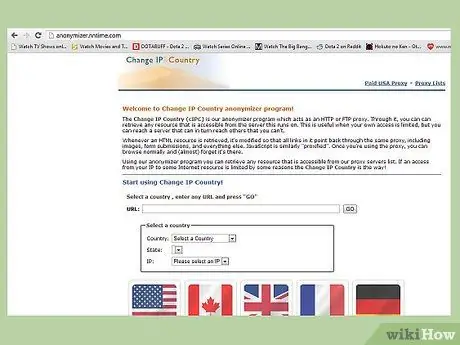
ขั้นตอนที่ 1 ค้นหาพร็อกซีเซิร์ฟเวอร์ฟรี
ด้วยพร็อกซีเซิร์ฟเวอร์หรือไซต์พร็อกซี คุณสามารถเรียกดูเว็บผ่านเซิร์ฟเวอร์บุคคลที่สามโดยปิดบังที่อยู่ IP ของคุณเอง เมื่อเว็บไซต์ติดต่อกับคอมพิวเตอร์ของคุณและอ่าน IP ของคุณ เว็บไซต์จะได้รับที่อยู่ IP ของบุคคลที่สาม
-
พร็อกซีเซิร์ฟเวอร์ยอดนิยมบางรายการ ได้แก่:
- ไม่ระบุชื่อ:
- เปลี่ยนประเทศ IP:
- พร็อกซีเซิร์ฟเวอร์ฟรี:
- พร็อกซีวาร์ป:
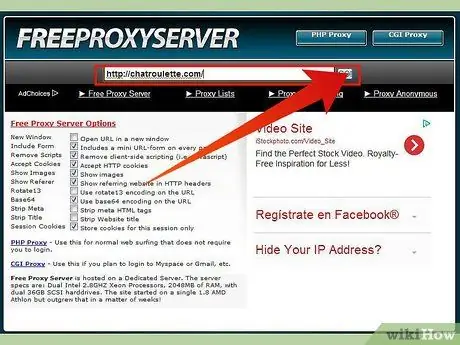
ขั้นตอนที่ 2 พิมพ์ Chatroulette URL ลงในช่อง URL ของพร็อกซีเซิร์ฟเวอร์
เมื่อคุณเลือกพร็อกซีเซิร์ฟเวอร์แล้ว ให้เลื่อนลงไปที่ช่องที่อยู่เว็บไซต์บนหน้าและพิมพ์ URL ของ Chatroulette ลงไป กดปุ่ม "ไป" (หรืออย่างอื่นที่คล้ายกัน) เพื่อไปที่ไซต์ Chatroulette
ตรวจสอบให้แน่ใจว่าคุณกำลังสนทนาจริงโดยใช้พร็อกซีเซิร์ฟเวอร์ ที่อยู่ IP ของคุณอาจไม่ถูกบล็อก แต่คุณอาจมีปัญหาในการพยายามแชท
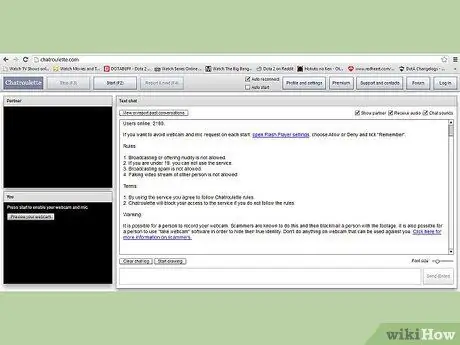
ขั้นตอนที่ 3 ลองใช้พร็อกซีเซิร์ฟเวอร์อื่นตามต้องการ
หากพร็อกซีเซิร์ฟเวอร์แรกที่คุณเลือกใช้ไม่ได้ ให้ลองใช้พร็อกซีอื่น
- เซิร์ฟเวอร์อาจมีช่องว่าง ทำให้ที่อยู่ IP ของคุณรั่วไหลไปยัง Chatroulette
- Chatroulette อาจรู้จักที่อยู่ IP ของคุณเป็นพรอกซีจึงบล็อกคุณ
วิธีที่ 4 จาก 5: การเปลี่ยนการตั้งค่า Adobe Flash
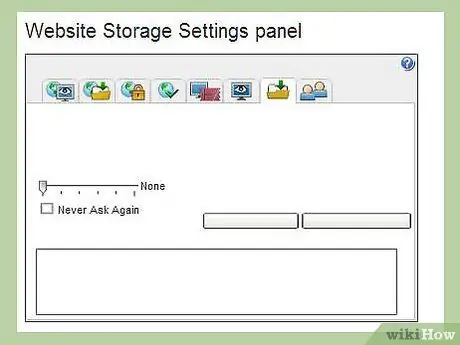
ขั้นตอนที่ 1. ไปที่การตั้งค่า Adobe Flash บนอินเทอร์เน็ต
วิดีโอแชท Chatroulette โดยใช้ Adobe Flash เปลี่ยนการตั้งค่า Adobe Flash เพื่อล้างฐานข้อมูล Chatroulette บนคอมพิวเตอร์ของคุณ
- สามารถดูการตั้งค่า Adobe Flash บนอินเทอร์เน็ตได้ที่:
- โปรดสังเกตว่าแผงการตั้งค่าจะแสดงที่ด้านบนของหน้าจอ ได้อย่างรวดเร็วก่อนแผงดูเหมือนภาพ
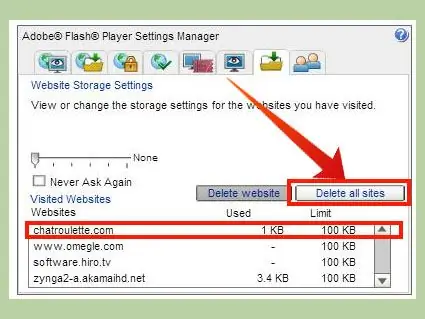
ขั้นตอนที่ 2 ค้นหา Chatroulette ในแผงแสดงผล
บานหน้าต่างมุมมองจะอยู่ที่ด้านบนสุดของหน้า คุณจะเห็นรายชื่อเว็บไซต์ที่ทิ้งข้อมูลไว้ในคอมพิวเตอร์ของคุณ เลื่อนดูรายการนี้จนกว่าคุณจะพบ Chatroulette คลิกหนึ่งครั้งที่ชื่อแล้วกดปุ่ม "ลบเว็บไซต์" เพื่อลบ
- หากการแบนของคุณเพิ่งมีผล ไซต์ Chatroulette ควรปรากฏขึ้นใกล้กับด้านบนสุดของรายการ
- หากคุณไม่พบ Chatroulette หรือต้องการลบสถานะอินเทอร์เน็ตของคุณ คุณสามารถกดปุ่ม "ลบไซต์ทั้งหมด" ได้ การดำเนินการนี้จะล้างข้อมูลที่เว็บไซต์ทั้งหมดในรายการทิ้งไว้
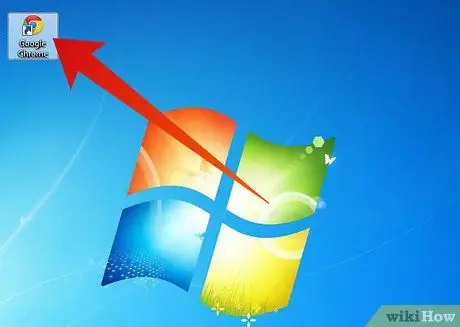
ขั้นตอนที่ 3 รีสตาร์ทเบราว์เซอร์
ปิดเว็บเบราว์เซอร์ของคุณอย่างสมบูรณ์ หลังจากหนึ่งหรือสองนาที เปิดเบราว์เซอร์ของคุณอีกครั้งและไปที่ Chatroulette
- คุณอาจสามารถเข้าถึง Chatroulette ได้ทันทีโดยไม่ต้องเปิดเบราว์เซอร์ใหม่ แต่การรีสตาร์ทเบราว์เซอร์ของคุณจะเปลี่ยนการตั้งค่าและเพิ่มโอกาสในการประสบความสำเร็จ
- หากคุณไม่สามารถเข้าถึง Chatroulette ได้หลังจากขั้นตอนนี้ ให้ทำตามขั้นตอนต่อไป หากคุณสามารถเข้าถึงได้ก็เสร็จสิ้นที่นี่
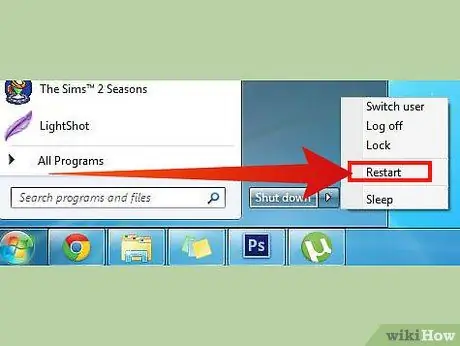
ขั้นตอนที่ 4. เปิดคอมพิวเตอร์แล้วลองอีกครั้ง
หากการปิดเว็บเบราว์เซอร์ของคุณไม่ได้ผล ให้ปิดเครื่องคอมพิวเตอร์ของคุณโดยสมบูรณ์แล้วเริ่มใหม่
วิธีนี้ใช้ไม่ได้หากการรีเซ็ตคอมพิวเตอร์โดยสมบูรณ์ใช้ไม่ได้
วิธีที่ 5 จาก 5: วิธีอื่นในการเปลี่ยนหรือซ่อนที่อยู่ IP
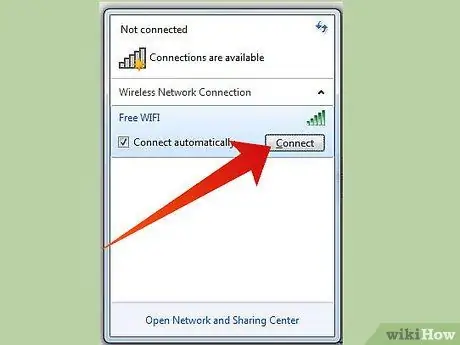
ขั้นตอนที่ 1 ค้นหาเครือข่ายพื้นที่สัญญาณ Wi-Fi ฟรี
มีสถานที่หลายแห่งที่ให้บริการอินเทอร์เน็ตไร้สายฟรีในพื้นที่ชานเมืองและในเมืองส่วนใหญ่ มองหาสถานที่เหล่านี้และไปที่ Chatroulette จากที่นั่น
- คุณยังสามารถเยี่ยมชมร้านกาแฟและห้องสมุดได้ แต่เนื่องจากสถานที่เหล่านี้มักเต็มไปด้วยผู้คน วิดีโอแชทจึงอาจเป็นเรื่องยาก หาพื้นที่ส่วนตัวมากขึ้น เช่น รถยนต์หรือการเรียนส่วนตัวในห้องสมุด
- เมื่อคุณเชื่อมต่อจากตำแหน่งนี้ ที่อยู่ IP ของคุณจะเปลี่ยนเป็นที่อยู่ IP ของตำแหน่งนี้โดยอัตโนมัติ
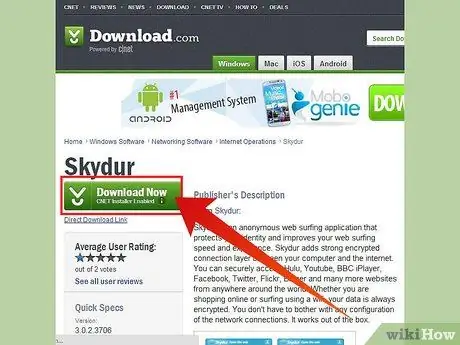
ขั้นตอนที่ 2 ใช้แอปปิดบัง IP
แอปปิดบัง IP ทำงานตามชื่อของมัน แอปนี้จะปลอมที่อยู่ IP ของคุณในขณะที่คุณท่องอินเทอร์เน็ต ป้องกันไม่ให้เว็บไซต์อื่นเห็น IP จริงของคุณ
-
มีตัวเลือกบางส่วน เช่น
- Skydur VPN:
- PaperBus:
- ซ่อน IP NG:
- ซ่อน IP Browser:
- ซ่อน IP อย่างง่าย:
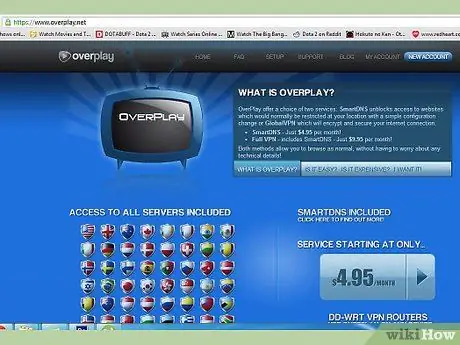
ขั้นตอนที่ 3 ใช้บริการ VPN
VPN หรือ Virtual Private Network เป็นเครือข่ายที่ให้คุณเข้าถึงข้อมูลเครือข่ายสาธารณะ เช่น อินเทอร์เน็ต ในขณะที่ยังคงรักษาความปลอดภัยของเครือข่ายส่วนตัว ที่อยู่ IP ของคุณจะถูกปิดบังสำหรับเว็บไซต์ภายนอกส่วนใหญ่
-
มีตัวเลือกบางส่วน เช่น
- โอเวอร์เพลย์:
- PureVPN:
- ด่วน VPN:
- Vypr VPN:
เคล็ดลับ
-
หากคุณไม่สามารถยกเลิกการแบนของ Chatroulette ได้ คุณสามารถลองใช้ไซต์แชทที่ไม่ระบุชื่ออื่น บางตัวเลือกยอดนิยม ได้แก่:
- โอเมก้า:
- แคมแซป
- Facebuzz:
- Chatrandom:
- อิดดิน
- อิมีทสึ:
- TinyChat:
- แชทวิลล์:
คำเตือน
- เป็นไปได้ว่าคุณอาจถูกปฏิเสธจาก Chatroulette โดยไม่มีเหตุผลอันสมควร แต่วิธีที่ดีที่สุดในการหลีกเลี่ยงการถูกแบนคือการหลีกเลี่ยงพฤติกรรมที่ไม่เหมาะสมหรือการละเมิดนโยบายของ Chatroulette
-
สถานะ "ข้อกำหนดในการให้บริการ" ของ Chatroulette:
- "Chatroulette ไม่ยอมให้ออกอากาศองค์ประกอบลามกอนาจาร ล่วงละเมิด และลามกอนาจาร และเราจะบล็อกผู้ใช้ที่ละเมิดกฎเหล่านี้จากการใช้บริการของเรา"
- "คุณต้องมีอายุ 16 ปีขึ้นไปจึงจะสามารถใช้บริการของเราได้"



